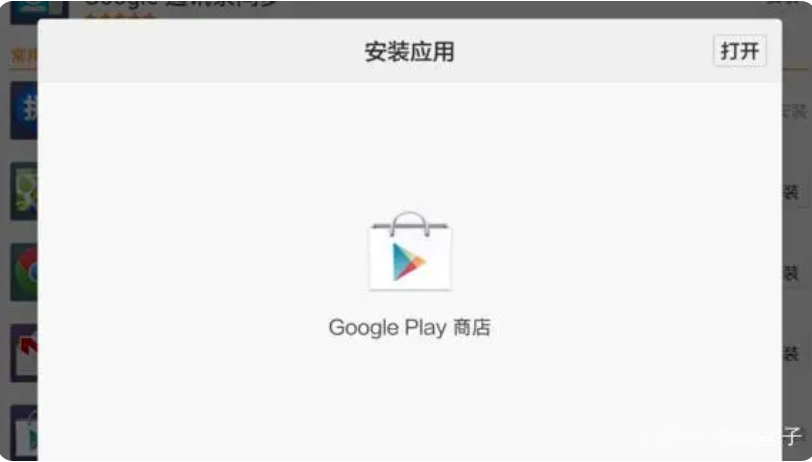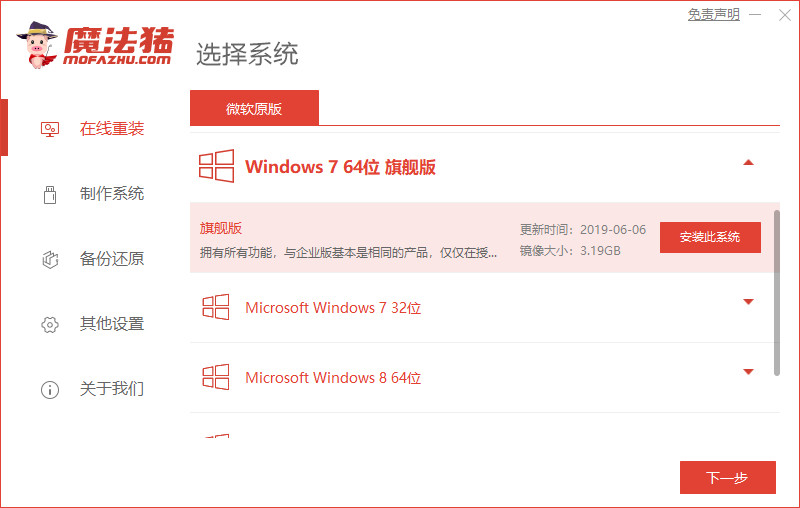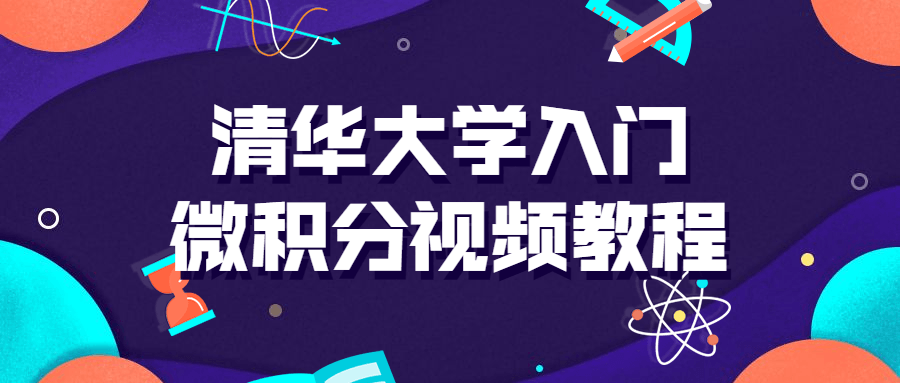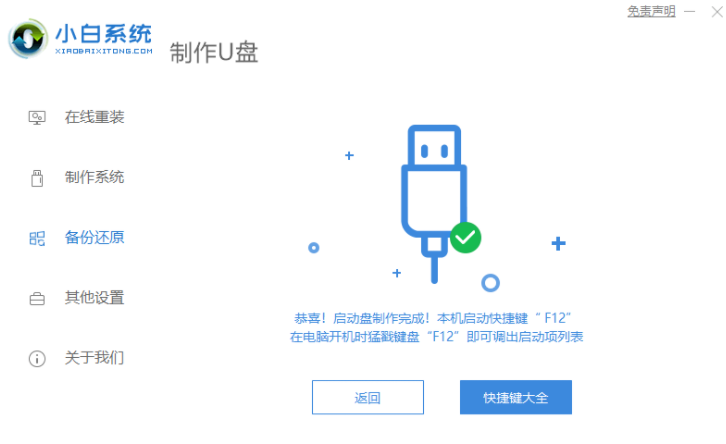怎么删除word空白页方法介绍
在工作中经常是要接触Word文档,在Word文档中编辑是比较简单的事情,但是当在对其进行处理的时候会经常发现Word中有空白页,段落标记等问题,想要删除,却感觉不是那么容易就能删除的,那么Word怎么删除空白页?今天就来教大家这个方法,看完这篇文章你肯定你能收获很多,一起来看看怎么删除word空白页方法介绍吧。
工具/原料:
系统版本:windows10系统
品牌型号:戴尔xps系列(XPS13、XPS15)
软件版本:小白一键重装系统
WEEX交易所已上线平台币 WEEX Token (WXT)。WXT 作为 WEEX 交易所生态系统的基石,主要用于激励 WEEX 交易平台社区的合作伙伴、贡献者、先驱和活跃成员。
新用户注册 WEEX 账户、参与交易挖矿及平台其他活动,均可免费获得 WXT 空投奖励。
方法一:快捷键删除空白页
我们可以直接将光标放到空白页面上,按住键盘俩下Delete键按,或者按住键删除键俩下Backspace,即可直接进行删除!
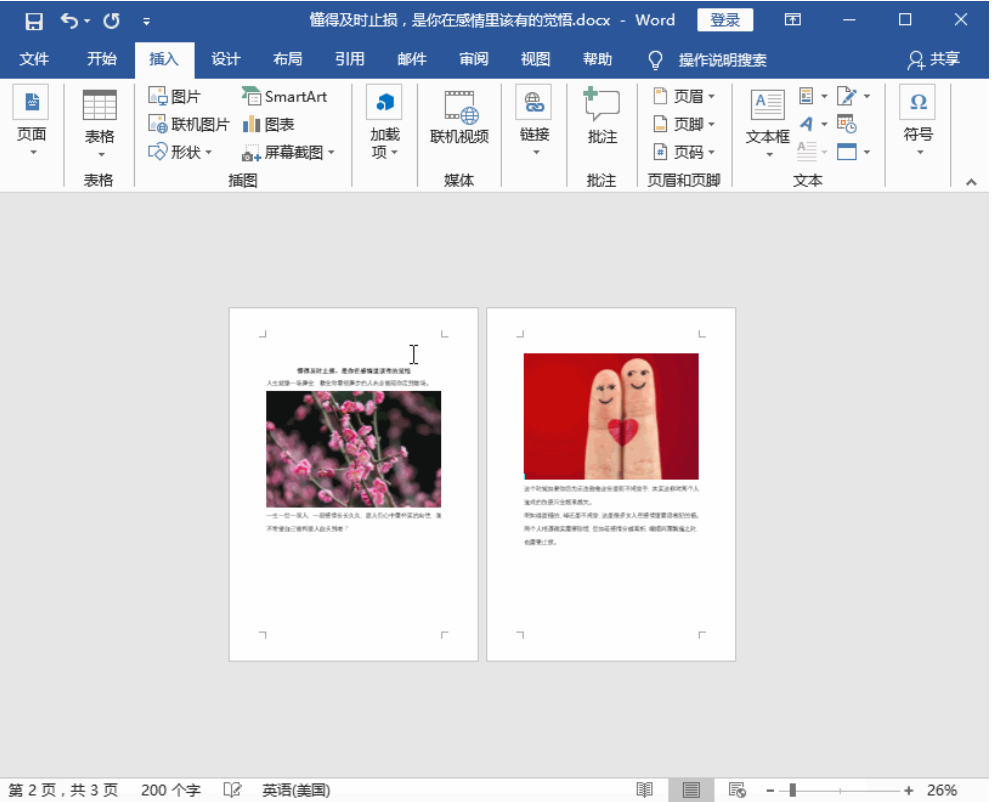
上面这个方法呢是适合删除Word中整个的空白页,而不适合删除其他的空白页下面给大家介绍第二种方式的。
其实删除Word空白页有很多种,有的是删除Word最后一页的空白页,那么怎么删除Word最后一页空白页呢,就一起来看第二种方法吧。
方法二:删除最后一页空白页
如果空白页是最后一页,请将鼠标放在最后一页的第一行,按DEL键删除。
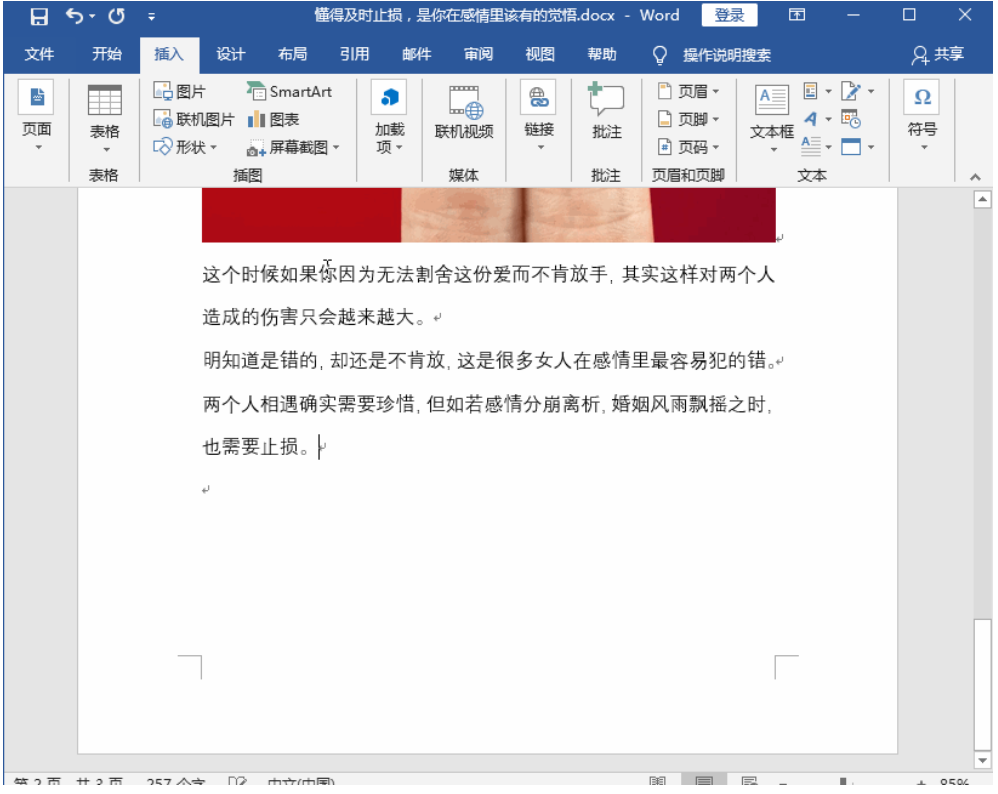
方法三:快速删除空白页
1、 首先我们可以点击Word文档【开始】—【显示编辑标记】这时候Word文档上会出现”分页符”。
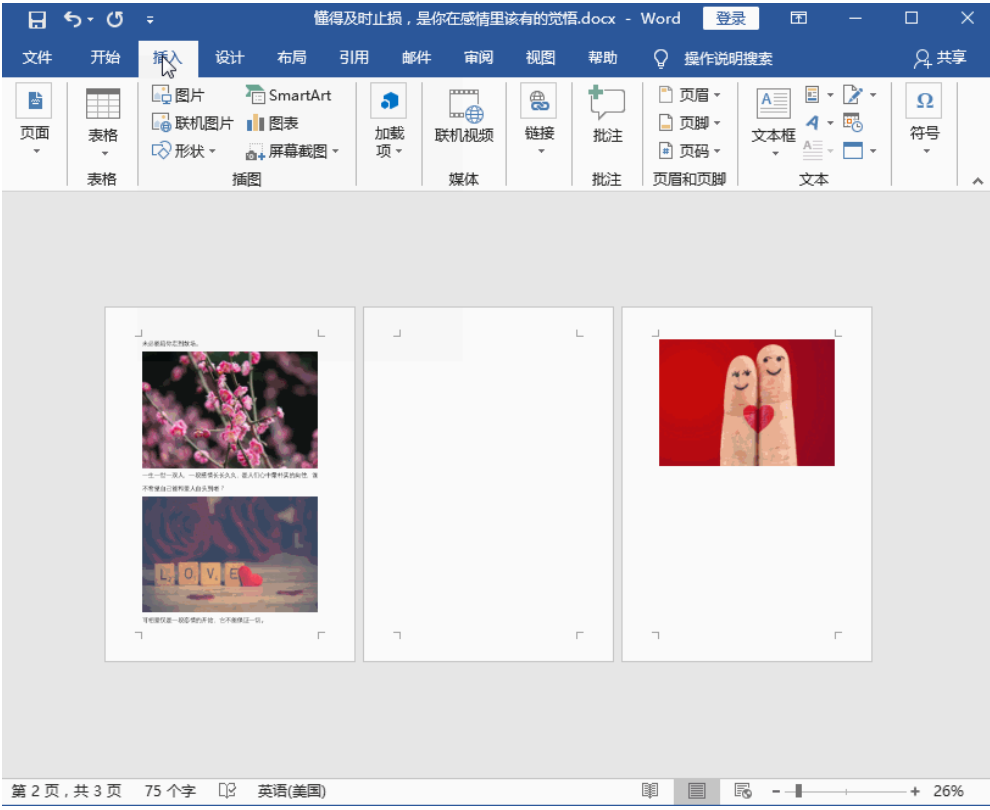
2、 选中空白页分页符标记,按住键盘Delete键,即可删除!
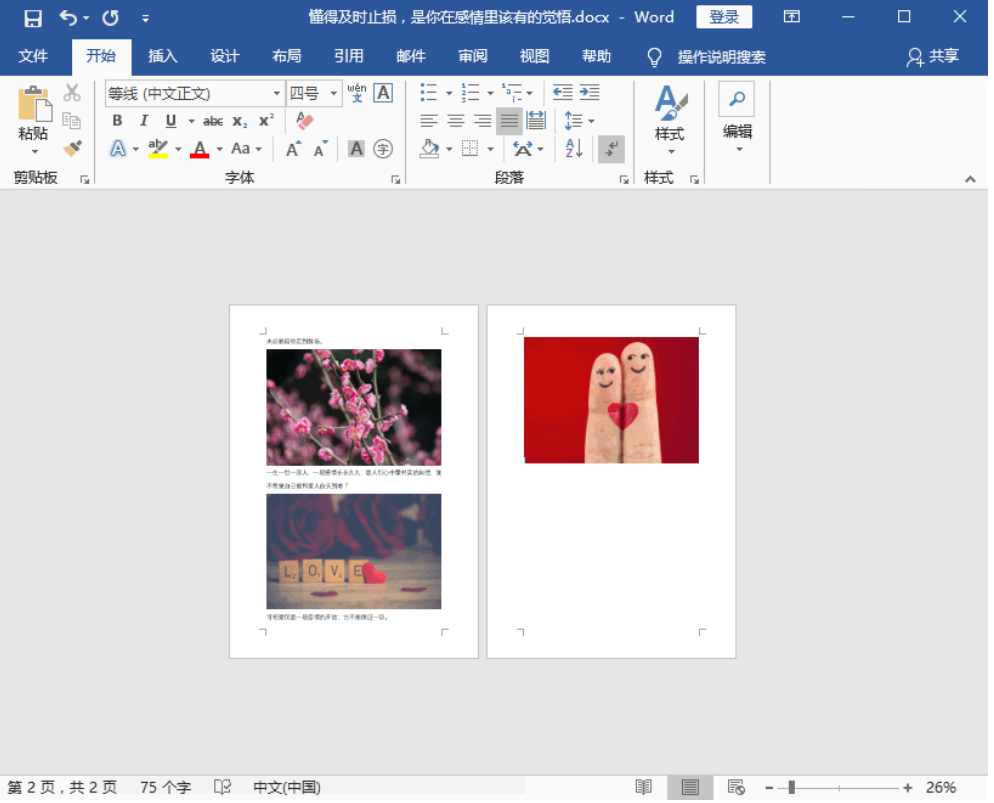
总结:
以上这些就是为大家分享的四个方法能快速删除Word空白页,相信大家看完之后会感觉收获很多,之后在工作中遇到这样的问题就也不用担心自己不会删除啦,能够不仅能够让你改善工作效率,还能让自己在工作的时候感觉到一种轻松,人们对于自己会做的事情总是很有自信的,以后也不会加班啦,还在等什么,大家赶紧学起来吧。
最客资源网 » 怎么删除word空白页方法介绍